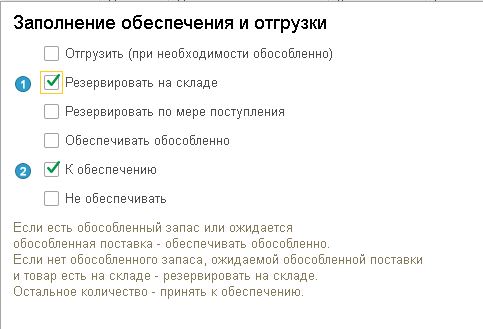Акция для всех клиентов купивших программу «1С» или подписку на сервис «1С:Фреш» — 30 дней сервиса 1С Отчетность в подарок!


Акция для всех клиентов купивших программу «1С» или подписку на сервис «1С:Фреш» — 30 дней сервиса 1С Отчетность в подарок!


Если Вы ранее были пользователями сервисов сдачи отчетности «1С-Отчетность», «Астрал Отчет 4.5» и «Астрал Отчет 5.0» при подключении тарифа «Основной» на 12 месяцев, Вы дополнительно получаете 6 месяцев пользования тарифом БЕСПЛАТНО.
Срок действия акции с 16.08.2021 по 31.12.2021

«1С:Бизнес-сеть.Торговая площадка» предназначена для поставщиков и покупателей (закупщиков). С его помощью поставщики могут упростить обработку входящих заказов и получить новых клиентов, а закупщики — найти выгодных поставщиков и сократить время оформления заказа.
Фирма «1С» в настоящее время предоставляет «1С:Бизнес-сеть. Торговая площадка» бесплатно!
Получить новых клиентов
«1С:Бизнес-сеть.Торговая площадка» работает по принципу торговых площадок. Размещайте торговые предложения, которые включают наименование товаров, категорию, стоимость и описание. Дополнительно можно указать информацию об условиях платежа или доставки. Покупатели ищут товар, видят ваше предложение и оставляют заказ. Так вы получаете новых клиентов.
Оптимизировать работу с существующими клиентами
Торговые предложения обновляются по заданному вами расписанию, поэтому информация о ценах всегда актуальна. Это помогает клиентам оформить заказ без ошибок.
Вы можете ограничить видимость торгового предложения, сделав его доступным только для определенных клиентов. Это удобно, если у вас есть клиенты, для которых действуют специальные условия – скидки, приоритет по времени и очереди доставки, льготные цены.
Количество торговых предложений не ограничено.
Упростить процессы обработки заказа
Заказы покупателей автоматически попадают в вашу учетную систему. Это значит, что больше не нужно тратить время на ручной ввод, копируя в программу товары из электронной почты или файлов Excel. На основании полученного заказа можно сразу выставить клиенту счет или оформить документы на отгрузку.
В результате вы получите список предложений, отвечающих заданным условиям. После сравнения и выбора оптимальных вариантов вы можете автоматически сформировать и отправить заказы.
Сократить время выполнения заказа
Заказы, отправленные через «1С:Бизнес-сеть.Торговая площадка», быстрее обрабатываются поставщиками, так как автоматически загружаются в их системы учета и не содержат ошибок.
«1С:Бизнес-сеть.Торговая площадка» также поможет правильно оформить заказ у поставщика, с которым вы уже сотрудничаете, поскольку размещенные им торговые предложения содержат актуальные цены и остатки.

Работает в программах:
Программа должна быть на официальной поддержке.
Для работы необходим доступ в Интернет.

Информационная система 1С:ИТС создана специально для пользователей «1С:Предприятия» – для руководителей, кадровиков, экономистов, бухгалтеров, бухгалтеров-расчетчиков и IT-специалистов коммерческих организаций.
В информационной системе 1С:ИТС представлены новости, комментарии и консультации специалистов по вопросам бухгалтерского, налогового и кадрового учета, рекомендации по налогообложению хозяйственных операций, пошаговые инструкции по их отражению в программе, инструкции по составлению бухгалтерской, налоговой отчетности и отчетности по страховым взносам и отправке отчетности в контролирующие органы в электронном виде прямо из 1С:Предприятия.
Уникальность информационной системы 1С:ИТС состоит в том, что авторами всех включенных материалов являются разработчики программ «1С:Предприятие», аудиторы и методисты фирмы «1С».
Эксперты и методисты фирмы 1С ежедневно отслеживают изменения законодательства и разрабатывают методики учета той или иной хозяйственной операции, учета налогов, заполнения деклараций и др. Затем программисты на основании этих методик вносят изменения в программы, а методисты пишут материалы для ИС 1С:ИТС. Таким образом, все хозяйственные ситуации, материалы по налогам и отчетности рассматриваются с двух точек зрения: с позиции законодательства и с позиции применения законодательства в программах 1С (подробные пошаговые инструкции).
Информационная система доступна пользователям всех версий программ системы «1С:Предприятие».
Программа должна быть на официальной поддержке
Для работы необходим доступ в Интернет.
Иерархия контрагентов в УТ11 не предусмотрена.
В этой программе переработан принцип работы со справочником Контрагенты по отношению к конфигурации УТ 10.3. Так, например, для создания нового контрагента не нужно заполнять все его поля. Достаточно заполнить ИНН контрагента, программа при помощи сервиса «1С:Контрагент» заполнит все реквизиты по данным налоговой службы (данная возможность предоставляется при оформлении подписки на «1С:ИТС»).
Справочник логически разбит на два, Партнеры и Контрагенты, для гибкой настройки сложной структуры клиентов.
Партнеры/Контрагенты в программе логически разбиваются по Типу отношений: Покупатель, Поставщик, Конкурент, Другое.
Партнер с типом отношений Покупатель будет доступен (виден) в разделе Продажи и во всех документах, связанных с продажами.
Полный список Партнеров можно увидеть в разделе НСИ и администрирование – Партнеры
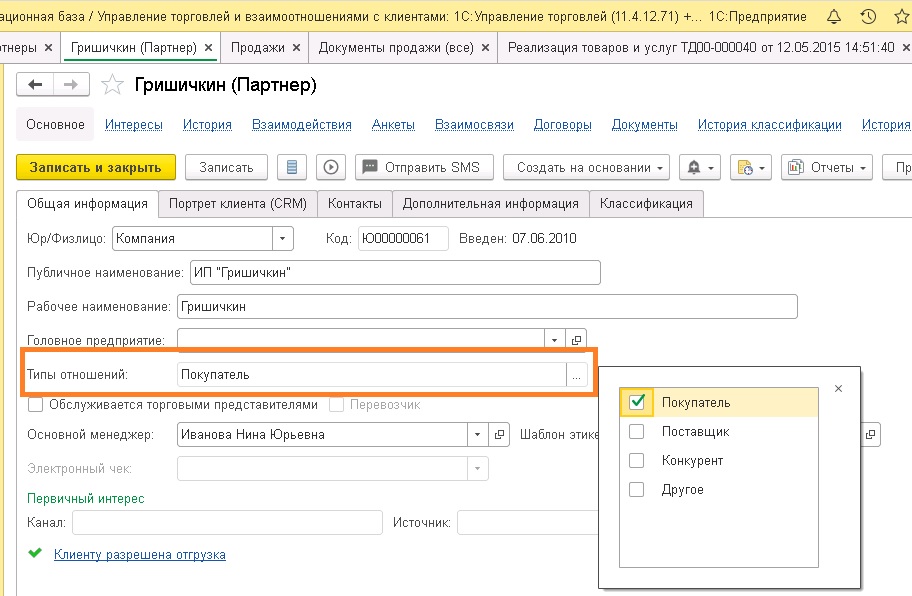
Дополнительное разбиение клиентов можно выполнить по дополнительным полям, таким как: Бизнес-регион, Сегмент рынка, Основная отрасль. По этим полям можно настраивать отбор в справочнике.
При необходимости Партнеров можно разбивать на Сегменты. Причем включать в сегмент можно как вручную, так и автоматически, например, по результату объема продаж за прошлые периоды.
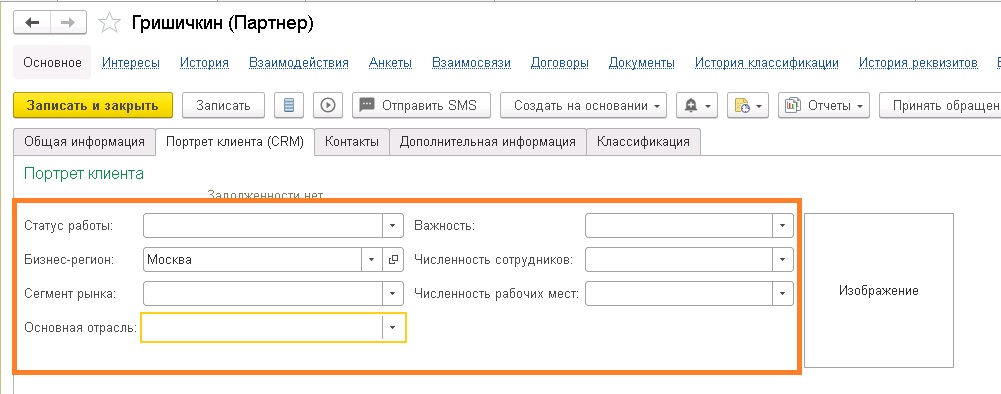
Для подбора контрагента удобно использовать контекстный поиск прямо из документа, не открывая сам справочник. Поиск осуществляется по первым символам.
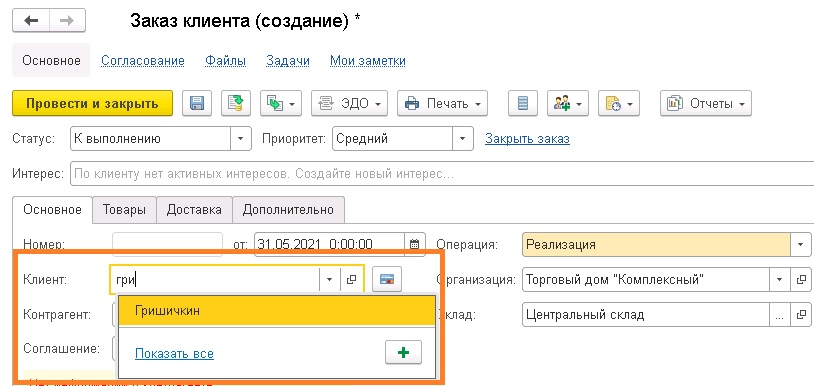
Или если нужно найти контрагента по фрагменту наименования, нужно провалиться в справочник и сразу начать набирать требуемый фрагмент.
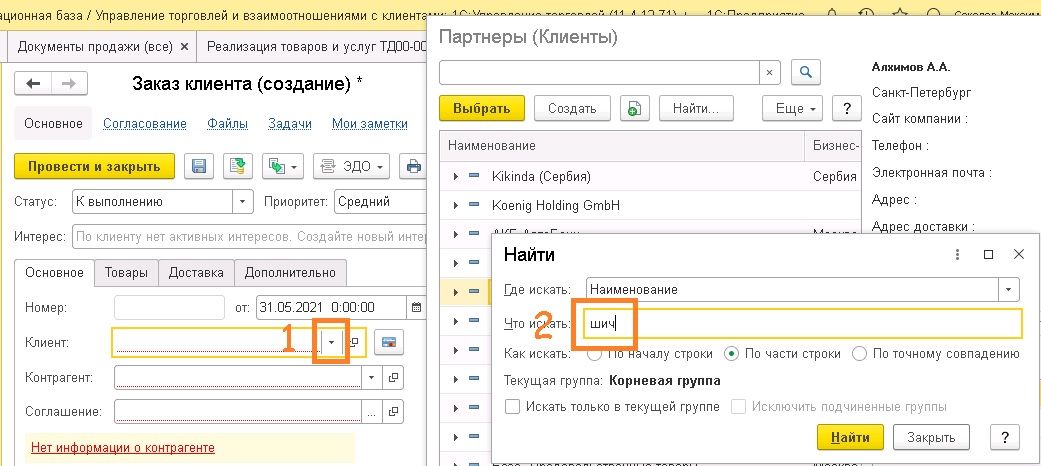
Получаем следующий результат:
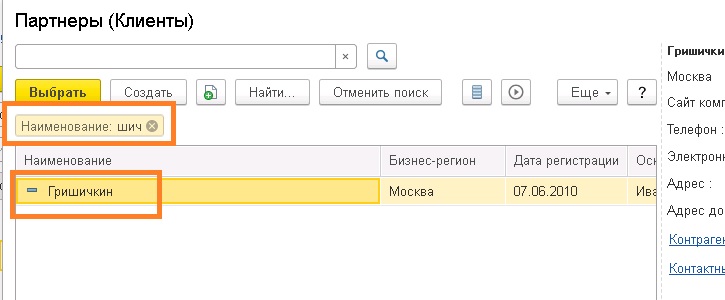
Внизу формы выбора Клиента присутствует отбор по Сегменту и «Только мои», который работает по реквизиту Основной менеджер в карточке Партнеры.
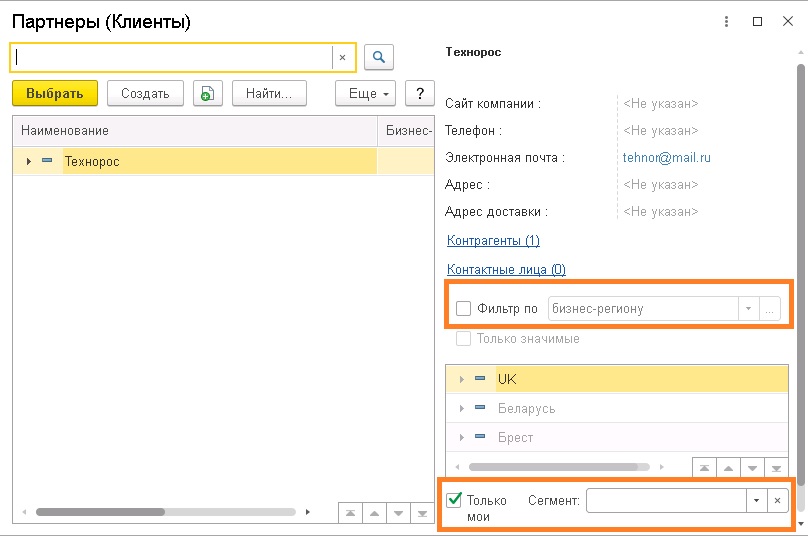
В УТ11 штатными средствами настроить уже существующий отчет или журнал документов проблематично.
Более целесообразно разработать новый отчет или обработку, имитирующую журнал документов с отборами.
В конфигурации, в разделе НСИ и администрирование – Печатные формы, отчеты и обработки есть «Универсальный отчет» при помощи которого можно попробовать вывести требуемые данные.
Настроенный вариант ответа можно сохранить для использования пользователями в разделе Продажи или Закупки, чтобы не давать доступ к разделу НСИ и администрирование.
В УТ11 печатная форма товарного чека предусмотрена для документа ЧекККМ.
Для документа Реализация товаров и услуг эта форма.
Требуется доработка программы для добавления печатной формы или посредством механизма внешних печатных форм.
Руководитель отдела закупок так же, как и менеджеры отдела закупок все сделки видит через раздел Закупки – Заказы поставщикам. Если в шапке формы списка не выбирать отбор Менеджер, будут выведены все заказы.
Для удобства можно поле «менеджер» вывести в табличной части. Сделать это можно при помощи кнопки Еще – Изменить форму. Тогда можно смотреть сделки по всем менеджерам, с сортировкой по менеджеру.
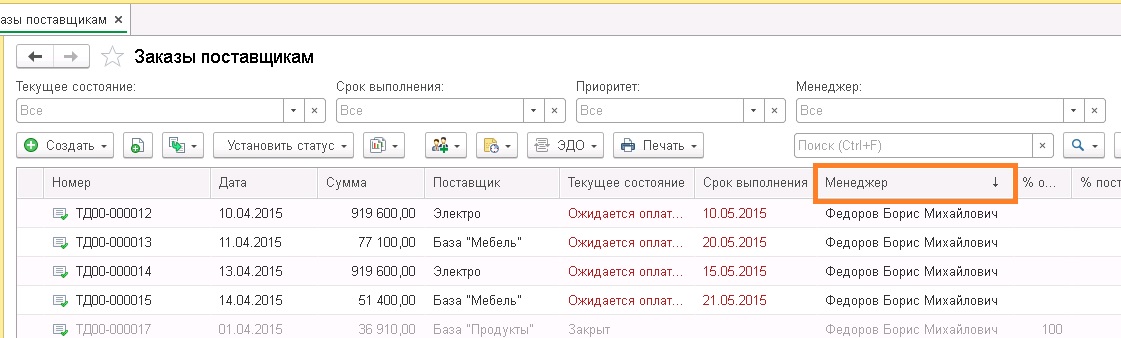
Чтобы отсортировать список заказов, нужно нажать на заголовок той колонки, по которой нужна сортировка.
Сделки отдела закупок отображаются в программе аналогично сделкам отдела продаж, только через раздел Закупки – Заказы поставщикам.
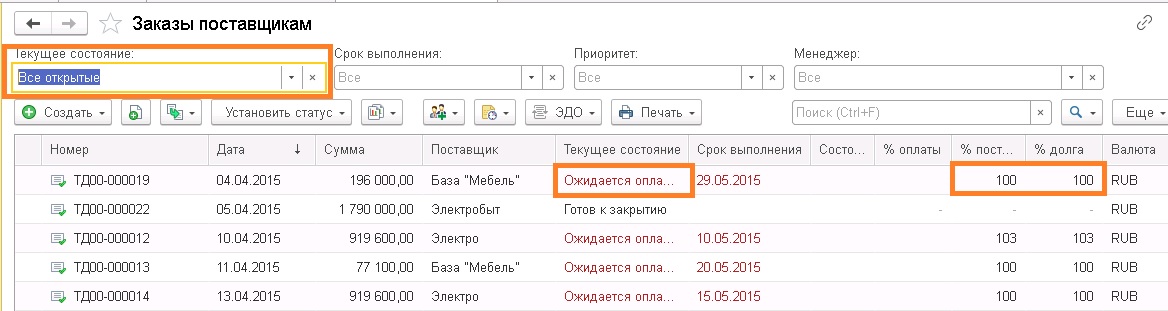
Все сделки за все время можно просмотреть, установив отбор, а точнее сказать очистив отбор, «Текущее состояние» и выбрав (очистив) интервал журнала.
Просмотреть только открытые сделки, по которым ведутся работы, можно установив Текущее состояние в значение «Все открытые».
СОСТОЯНИЯ ЗАКАЗОВ:
Закрыт – установлен статус Закрыт
Для резервирования товара в УТ11 предусмотрен режим под названием обеспечение.
Выполняется резервирование через документ Заказ клиента.
Для контроля резервов в программе предусмотрена обработка в разделе Продажи – Состояние обеспечения заказов.
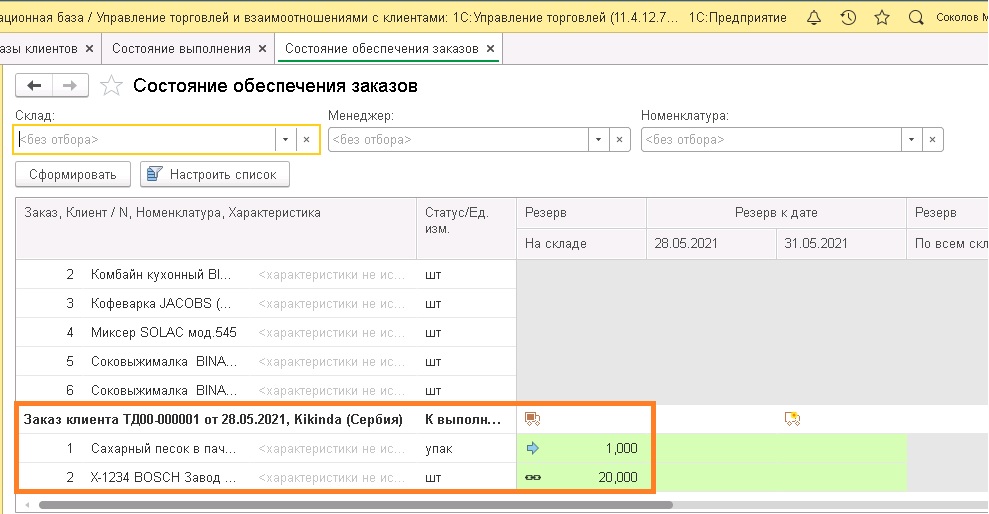
Если в обработке нажать кнопку Сформировать, будут выведены все заказы с резервами по всем менеджерам и клиентам. Данной формой удобно пользоваться с отбором по номенклатуре в случае если нужно разобраться, в каких заказах зарегистрирован резерв по требуемой позиции.
Автоматического снятия резерва в программе не предусмотрено. Если нужно снимать резервы, установленные ранее какой-то даны, требуется доработка программы.
В штатном режиме резерв снимается в момент отгрузки товаров. Нужно зайти в документ Заказ покупателя и установить обеспечение «Отгрузить».
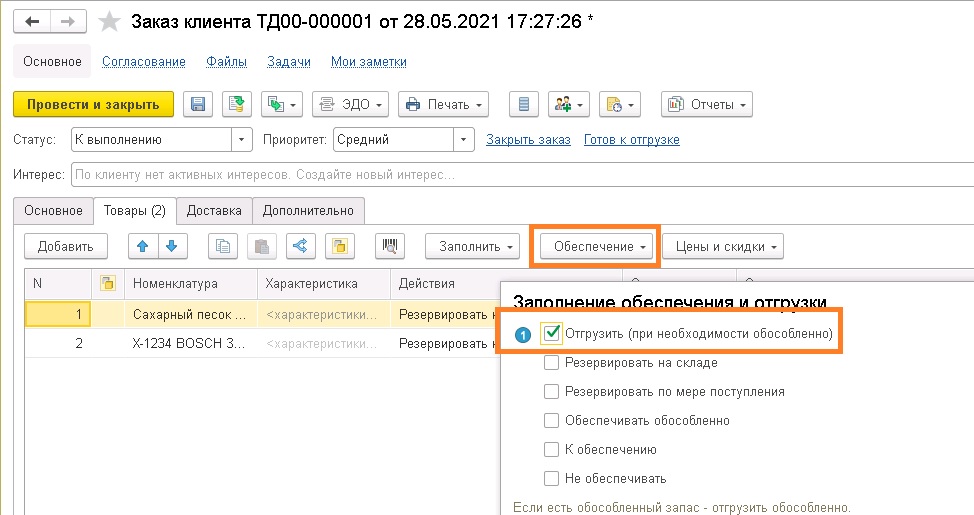
Отгрузку можно делать по всем позициям или по части. В случае если по одной строке документа нужно часть товара отгрузить, а часть товара оставить в резерве, токую строку нужно разбить на две. В одной поставить обеспечение Отгрузить, во второй Резервировать.
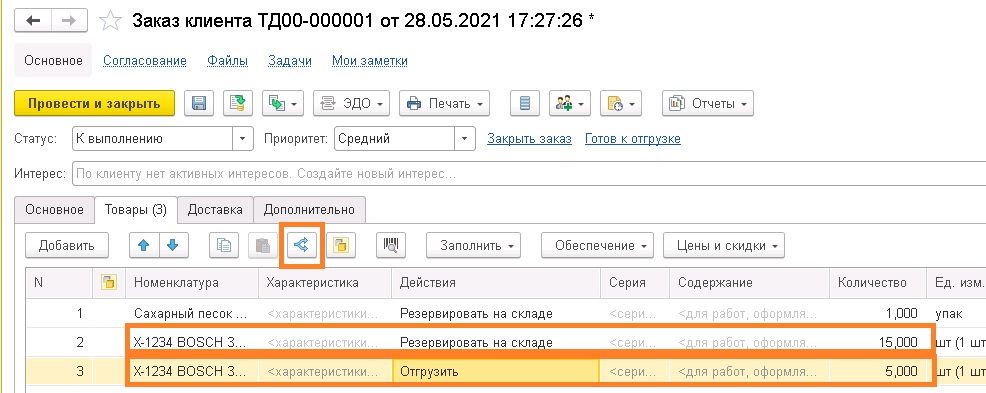
ВАРИАНТЫ ОБЕСПЕЧЕНИЯ:
Допускается установка сразу нескольких видов обеспечения. Так, например, для одной позиции можно установить обеспечение «Резервировать» и «К обеспечению». При этом программа поставит в резерв доступное количество. А то количество товара, которого не хватило в доступном остатке, поставит «К обеспечению».